|
Yahoo アカウントを削除する時期が来たと思っても、その方法が分からない場合があります。アカウントからログアウトするためのページは、ヘルプ リストの下の多くのページの中に隠れており、見つけるのは少し困難です。ただし、以下の手順に従って Yahoo アカウントを簡単に削除できます。 ステップ- {"smallUrl":"https:\/\/www.wikihow.com\/images_en\/thumb\/e\/ec\/Delete-Yahoo%21-Accounts-Step-1-Version-4.jpg\/v4-460px-Delete-Yahoo%21-Accounts-Step-1-Version-4.jpg","bigUrl":"https:\/\/www.wikihow.com\/images\/thumb\/e\/ec\/Delete-Yahoo%21-Accounts-Step-1-Version-4.jpg\/v4-728px-Delete-Yahoo%21-Accounts-Step-1-Version-4.jpg","smallWidth":460,"smallHeight":345,"bigWidth":728,"bigHeight":546,"licensing":" class=\"mw-parser-output\"><\/div>"} 1Yahooアカウントにログインします。アカウントを削除する場合は、まずログインする必要があります。パスワードを忘れた場合は、ログインページの「パスワードの取得」リンクに従ってください。
- {"smallUrl":"https:\/\/www.wikihow.com\/images_en\/thumb\/f\/f9\/Delete-Yahoo%21-Accounts-Step-2-Version-4.jpg\/v4-460px-Delete-Yahoo%21-Accounts-Step-2-Version-4.jpg","bigUrl":"https:\/\/www.wikihow.com\/images\/thumb\/f\/f9\/Delete-Yahoo%21-Accounts-Step-2-Version-4.jpg\/v4-728px-Delete-Yahoo%21-Accounts-Step-2-Version-4.jpg","smallWidth":460,"smallHeight":345,"bigWidth":728,"bigHeight":546,"licensing":" class=\"mw-parser-output\"><\/div>"} 2Yahooホームページを開きます。下にスクロールして、ページの右下隅にある「ヘルプ」リンクを見つけます。ヘルプページに入ったら、ページの下部にある「マイアカウント」をクリックします。
- アカウントページで、「アカウントの登録または削除」を選択します。
- 「Yahooアカウントを閉じる」をクリックします。
- ページの中央にある「ログアウト」をクリックします。
- {"smallUrl":"https:\/\/www.wikihow.com\/images_en\/thumb\/9\/99\/Delete-Yahoo%21-Accounts-Step-3-Version-4.jpg\/v4-460px-Delete-Yahoo%21-Accounts-Step-3-Version-4.jpg","bigUrl":"https:\/\/www.wikihow.com\/images\/thumb\/9\/99\/Delete-Yahoo%21-Accounts-Step-3-Version-4.jpg\/v4-728px-Delete-Yahoo%21-Accounts-Step-3-Version-4.jpg","smallWidth":460,"smallHeight":345,"bigWidth":728,"bigHeight":546,"licensing":" class=\"mw-parser-output\"><\/div>"} 3アカウントのパスワードをもう一度入力します。すでにログインしている場合でも、再度入力する必要があります。これは、ログアウトを忘れた場合にアカウントが誤って削除されるのを防ぐためです。
- {"smallUrl":"https:\/\/www.wikihow.com\/images_en\/thumb\/f\/fa\/Delete-Yahoo%21-Accounts-Step-4-Version-4.jpg\/v4-460px-Delete-Yahoo%21-Accounts-Step-4-Version-4.jpg","bigUrl":"https:\/\/www.wikihow.com\/images\/thumb\/f\/fa\/Delete-Yahoo%21-Accounts-Step-4-Version-4.jpg\/v4-728px-Delete-Yahoo%21-Accounts-Step-4-Version-4.jpg","smallWidth":460,"smallHeight":346,"bigWidth":728,"bigHeight":547,"licensing":" class=\"mw-parser-output\"><\/div>"} 4アカウント解約リマインダーページをお読みください。アカウントを削除すると、Yahoo メールボックス、Yahoo アカウント、連絡先、Flickr アルバム アカウントなど、すべての Yahoo サービスがキャンセルされることに注意してください。
- Yahoo で有料サブスクリプションをご利用の場合は、Yahoo アカウントを削除する前に必ずサブスクリプションを解除してください。そうでない場合、アカウントを削除しても、対応する料金を支払い続けることになります。
- {"smallUrl":"https:\/\/www.wikihow.com\/images_en\/thumb\/0\/08\/Delete-Yahoo%21-Accounts-Step-5-Version-3.jpg\/v4-460px-Delete-Yahoo%21-Accounts-Step-5-Version-3.jpg","bigUrl":"https:\/\/www.wikihow.com\/images\/thumb\/0\/08\/Delete-Yahoo%21-Accounts-Step-5-Version-3.jpg\/v4-728px-Delete-Yahoo%21-Accounts-Step-5-Version-3.jpg","smallWidth":460,"smallHeight":346,"bigWidth":728,"bigHeight":547,"licensing":" class=\"mw-parser-output\"><\/div>"} 5パスワードを入力します。削除を確認するには、アカウントのパスワードを再度入力する必要があります。アカウントの削除がロボットによる操作ではないことを証明するために、確認コードの入力も求められます。最後に「はい、アカウントの削除を確認します」をクリックします。
- あなたのアカウント情報は Yahoo によって 90 日間保存されます。
- アカウントを削除すると、復元することはできません。
広告する
ヒント- 実際、このリンクをクリックすると、アカウント削除ページに直接移動できます。
広告する |